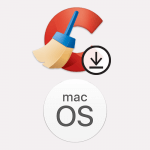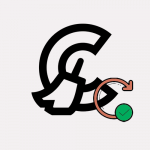После очередной очистки мусора с помощью CCleaner внезапно пропали пароли из браузера? Это распространённая проблема, как так пользователи не задумываются какие галочки они ставят в процессе. Рассмотрим, как настроить клинер чтоб не удалялись пароли и почему так происходит.
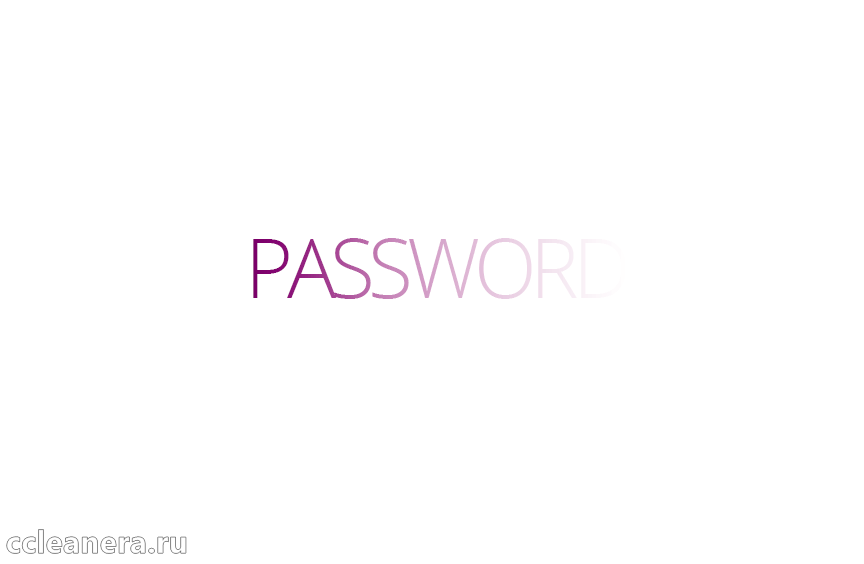
Где хранится личная информация?
Содержание
В новых версиях обозревателя, при попытке входа на сайт, предлагается сохранить комбинацию. Если пользователь соглашается, данные шифруется и частично передаётся на сервера разработчиков для синхронизации с другими устройствами. Этот подход использует компания Google в своём движке Chromium, на котором работает большинство популярных браузеров. Но так было не всегда.
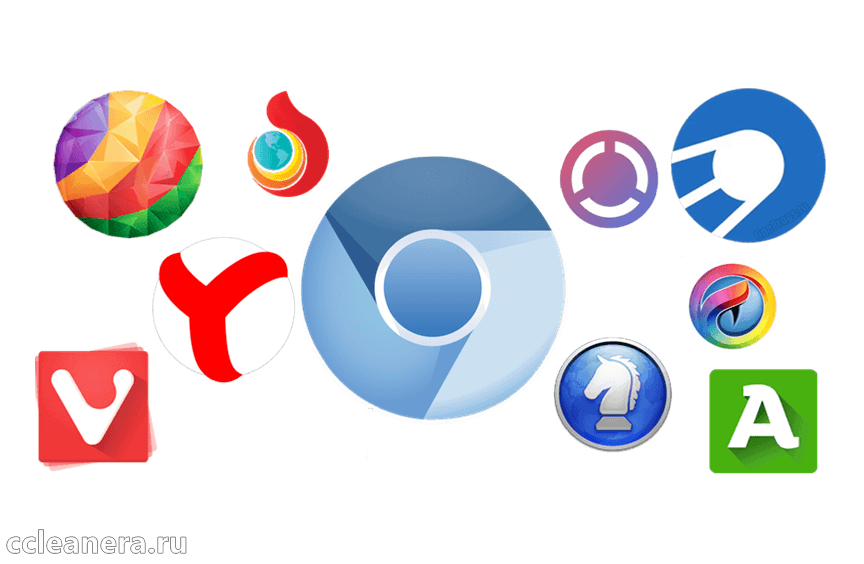
Старые обозреватели хранили данные немного иначе. Автоматическое запоминание сохраняло вводимые символы и отправляло системную папку с кэшем, временными файлами и cookie. Куки – это небольшие фрагменты информации, отправляемые сайтом для хранения на компьютер. Их можно разделить на 4 направления:
- Настройки и личные предпочтения пользователя;
- Информация об состояния сеанса;
- Данные для входа на сайт;
- История и статистика посещения.
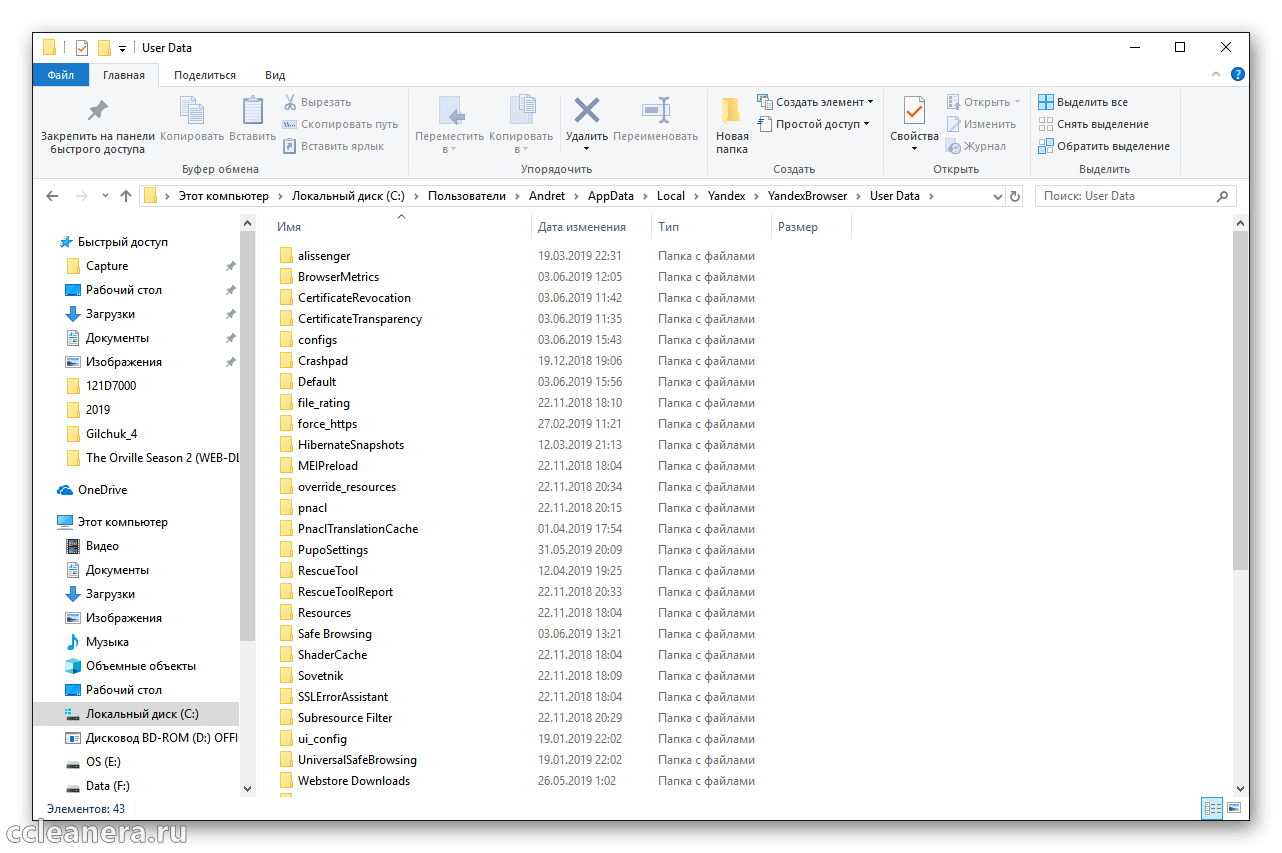
В них хранятся комбинации для входа и большое количество другой личной информации. На основе данных, рекламные агрегаторы подбирают показываемые объявления или рекомендуют товары в онлайн магазинах. Эту технологию частично использую и сейчас. Клинеры без разбора удаляют любые Cookies, поэтому нужно знать, как настроить CCleaner так, чтобы он не удалял пароли.
Настройка CCleaner
Чтобы исключить удаление комбинаций для входа, не придётся долго копаться в настройках или лезть в файлы программы. Открываем CCleaner в разделе «Стандартная очистка». Появится первая из двух панелей. В ней, если на компьютере установлена Windows 10 будут настройки для Microsoft Edge и Internet Explorer.
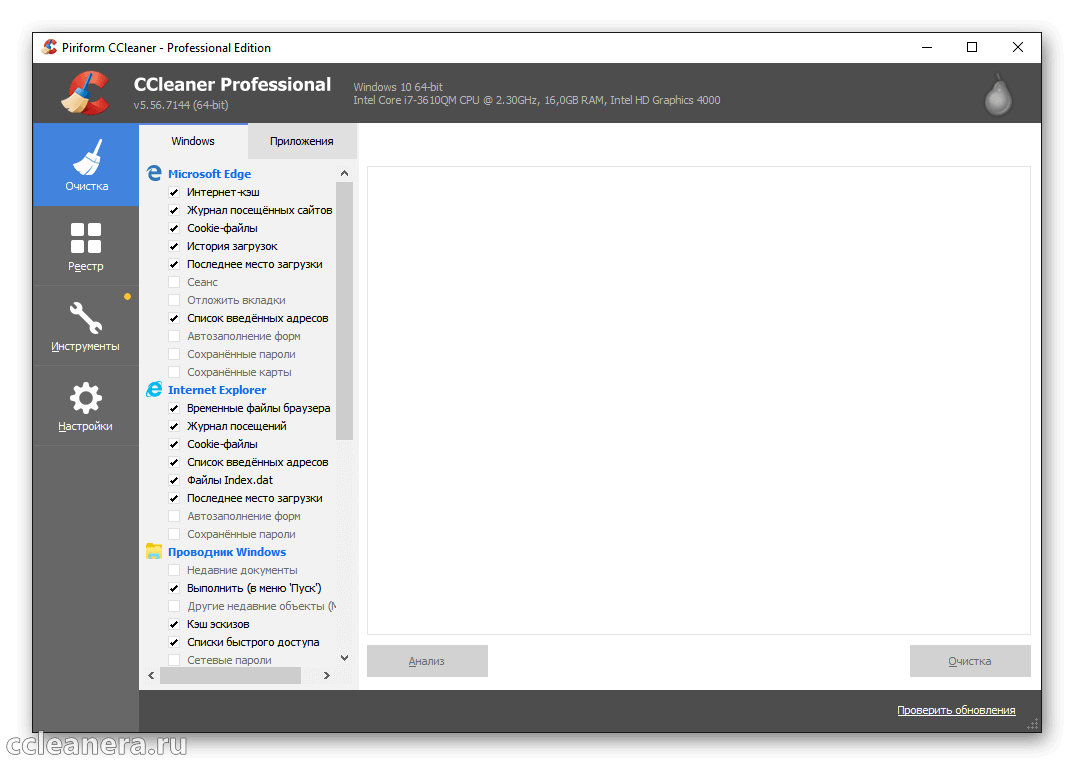
Нужно убрать галочки, напротив строк: «Cookies-файлы» и «Сохранённые пароли». По умолчанию, галочка со второго пункта снята. Что делать, если CCleaner удаляет пароли с несистемных обозревателей?
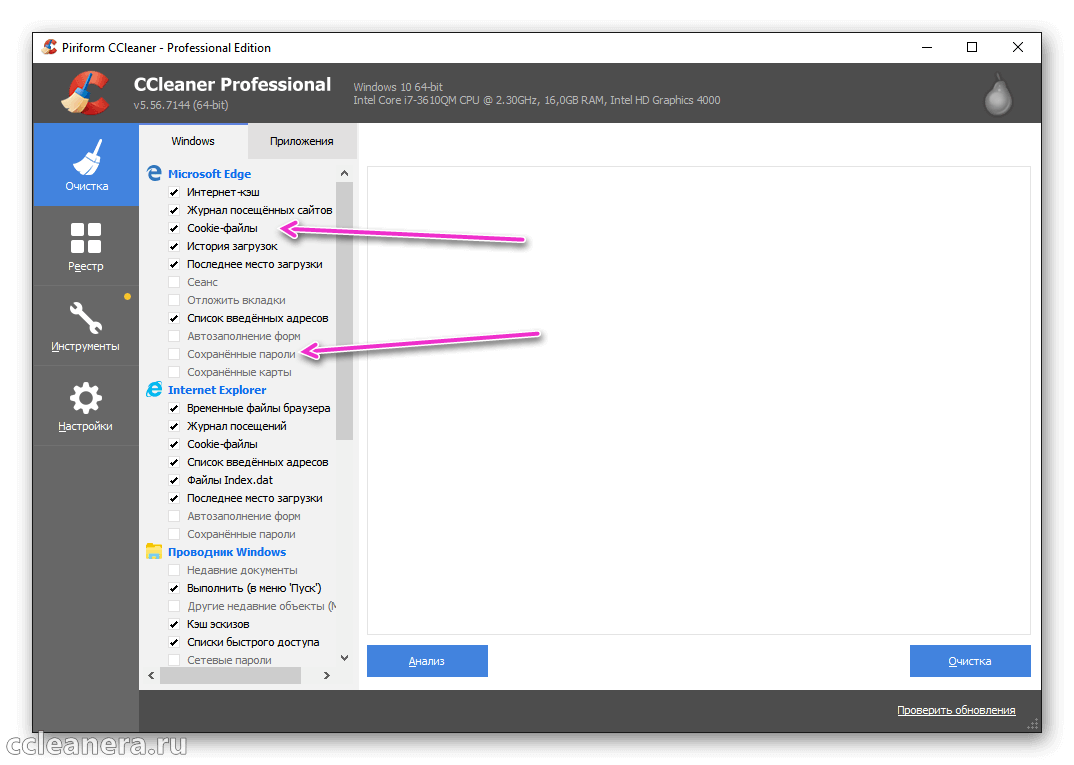
Важно: Все браузеры на движке Chromium будут подписаны в программе, как Google Chrome. Среди них Яндекс Браузер, новые версии Opera и Mozilla Firefox и многие другие менее известные продукты.
Нажимаем на кнопку «Приложения» в верхней части экрана. Появятся параметры, отвечающие за очистку файлов дополнительного программного обеспечения. Находим нужный браузер и убираем галочку напротив тех же строчек. Теперь клинер не будет затрагивать пароли и другую личную информацию при очистке.